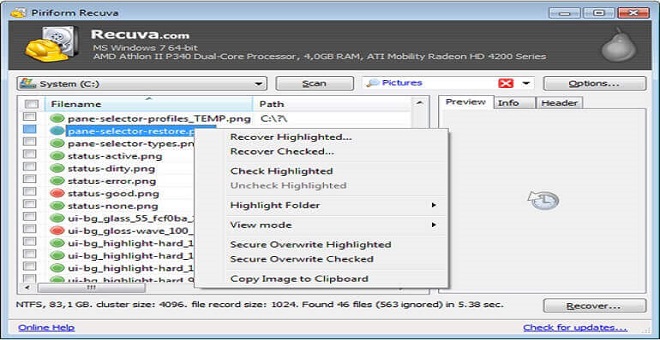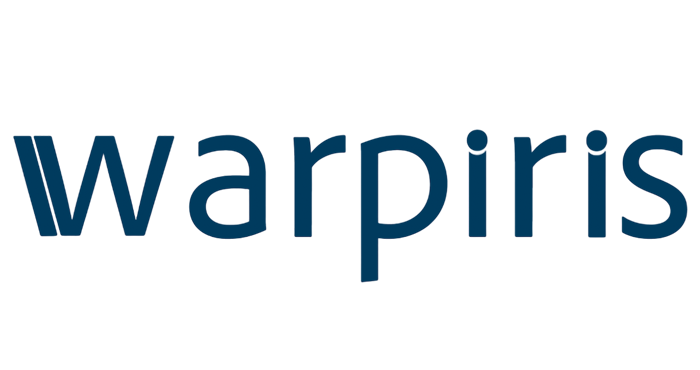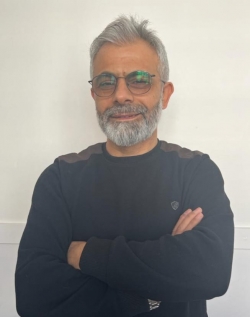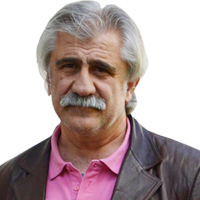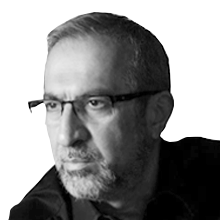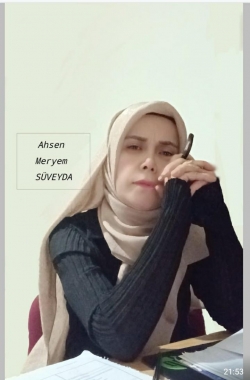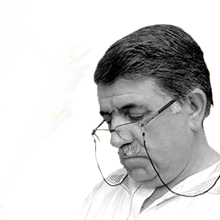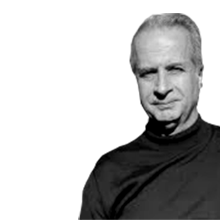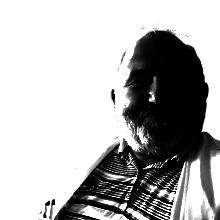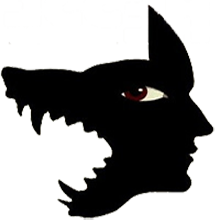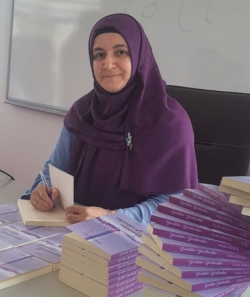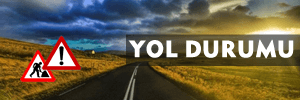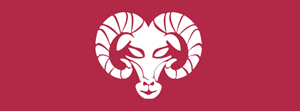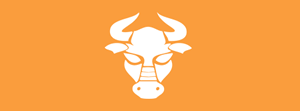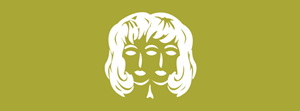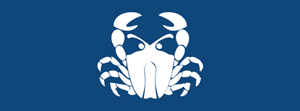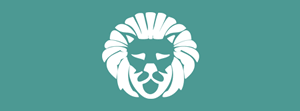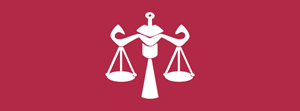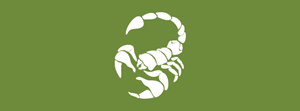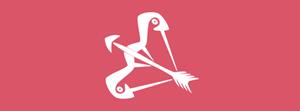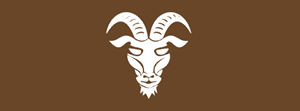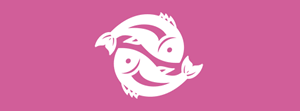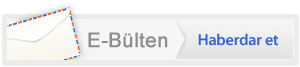Recuva, bilgisayar üzerinde tüm dosya ve silinen fotoğrafları kurtarma konusunda en iyi programların başında gelmektedir. Tüm belge, fotoğraf, e-posta gibi dokümanları sabit diskinizden veya harici diskinizden kurtarmanıza olanak sağlayan program, çok başarılı bir şekilde çalışıyor.
Recuva, diskinizi tarar ve kurtarma işlemine başlamadan önce dosyaların kurtarılma şansını ve birçok detayı içeren analiz sunar. Bu sayede dosyaların kurtarılma şansını önceden görür ve kurtarma ihtimali çok düşük dosyalar için zaman kaybetmezsiniz.
Recuva’nın temel sürümü ücretsizdir ancak daha fazla özellik isteyenler için profesyonel sürümü şu anda 140 TL fiyat etiketiyle satışta. Bir yedekleme CD’si satın almak isterseniz ise fiyata 70 TL eklemeniz gerekiyor. Birçok dosya türünü kurtarabilmesi ve bunu farklı sürücülerde yapabilmesi Recuva’yı rakiplerinden bir adım öne çıkartan özelliklerin başında geliyor. Bu avantajları göz önünde bulundurduğumuzda fiyatın bu denli güçlü bir program için pahalı olmadığını söyleyebiliriz. Ayrıca ücretsiz sürümün silinen fotoğrafları kurtarma işlemi için yeterli olacağını söyleyebiliriz.
Recuva ile silinen fotoğrafları kurtarmak için aşağıdaki adımları uygulamanız yeterli
- İlk olarak Recuva’nın en güncel sürümünü indirin ve bilgisayarınıza kurun.
- Kurulum sihirbazını başlatın ve kurtarmak istediğiniz dosya türünü seçin, biz silinen fotoğrafları kurtarmak istediğimiz için “Resimler” seçeneğini işaretledik.
- Ardından kurtarmak istediğiniz verilerin nereye geri yükleneceğini seçin ve kurulumu tamamlayın.
- Kurulum sihirbazının son adımında bulunan “Derinlemesine Taramayı Aç” seçeneğine tıklayarak derin tarama özelliğini kullanabilirsiniz. Bu seçeneği kullanmanız tarama süresini arttıracaktır ancak daha sağlıklı sonuçlar elde etmenizi sağlayacaktır. Zaman sıkıntınız yoksa bu seçeneği kullanmanızı tavsiye ederiz.
- Eğer derinlemesine tarama özelliğini kullanmak istemiyorsanız seçeneği işaretlemeden “Başlat” tuşuna basarak arama işlemini başlatabilirsiniz.
- Arama işlemi tamamlandıktan sonra bizi dosyaların bulunduğu bir ekran karşılıyor. Eğer dosyalar hakkında daha detaylı bilgiye ulaşmak isterseniz ekranın sağ üstünde bulunan “Gelişmiş kipe geç” seçeneğine tıklamanız yeterli.
- Gelişmiş kipe geldiğiniz zaman dosyaların kurtarılma şansı, oluşturulma ve son değişiklik tarihi gibi detayları sunan bir pencere bulunuyor. Bu ekranda yeşil renge sahip dosyalar kurtarılabilir olarak belirtilirken, kırmızı renge sahip dosyalar ise kısmen kurtarılabilir olarak işaretlenmiş durumda.
Geri yüklemek istediğiniz dosyaların sol tarafında bulunan seçeneğe tıklayarak dosyaları seçtikten sonra “Kurtar” seçeneğine tıklayarak işlemi başlatabilirsiniz.
Bundan sonra geriye programın silinen fotoğrafları kurtarma işlemini tamamlamasını beklememiz gerekiyor.